Dimostrazione KidLogger: Come Funziona il Monitoraggio delle Attività
KidLogger.net è un servizio gratuito per monitorare l'attività degli utenti su PC, Mac e dispositivi Android. Registrati ora per visualizzare l'attività degli utenti online tramite KidLogger.net. Tutti i registri delle attività vengono raccolti, archiviati e analizzati sul server kidlogger.net.
Come Iniziare:
- Registrati sul sito e accedi al tuo account KidLogger.
- Scarica e installa l'applicazione KidLogger sul dispositivo target (computer, laptop, tablet o telefono cellulare).
- Collega il dispositivo al tuo account su KidLogger.net:
Apri KidLogger → Impostazioni → Connetti all'Account KidLogger: inserisci la tua email e clicca "Connetti" (test di connessione). Il nome del dispositivo apparirà quindi sulla tua dashboard online KidLogger.net. - Avvia l'applicazione.
- KidLogger inizierà a registrare tutte le attività sul dispositivo monitorato.
- Tutti i registri delle attività verranno inviati al tuo account online per la visualizzazione da qualsiasi luogo.
Knowledge Base
 Come Monitorare l'Attività dell'Utente (Windows)
Come Monitorare l'Attività dell'Utente (Windows)
Come Tracciare l'Attività su Telefoni e Tablet (Android)
Accedi per monitorare i tuoi dispositivi registrati. Gestiscili tramite il pannello di controllo. Utilizza analisi avanzate che vengono raccolte e filtrate attentamente per farti risparmiare tempo durante la revisione dei registri delle attività.
Account Base:
Account Standard e Professional:
- Cronologia Internet
- Ore Lavorative e Periodi di Attività
- Applicazioni e Tempo di Utilizzo
- Messaggi e Chat
- Registrazioni Vocali
- Battiture
- Mappe
Pannello di Controllo
Il Pannello di Controllo è la tua dashboard centrale per visualizzare tutti i dispositivi connessi: computer, telefoni, tablet e laptop. Puoi:
- Collegare nuovi dispositivi
- Installare l'agente KidLogger sui dispositivi
- Monitorare lo stato di attività
Indicatore di attività del dispositivo:
- Verde - dispositivo attivo (acceso e in uso)
- Grigio - dispositivo spento o inattivo
Per impostazione predefinita, i dati vengono aggiornati ogni 15 minuti (o più frequentemente). Aumentare questo intervallo può causare una visualizzazione imprecisa dello stato.
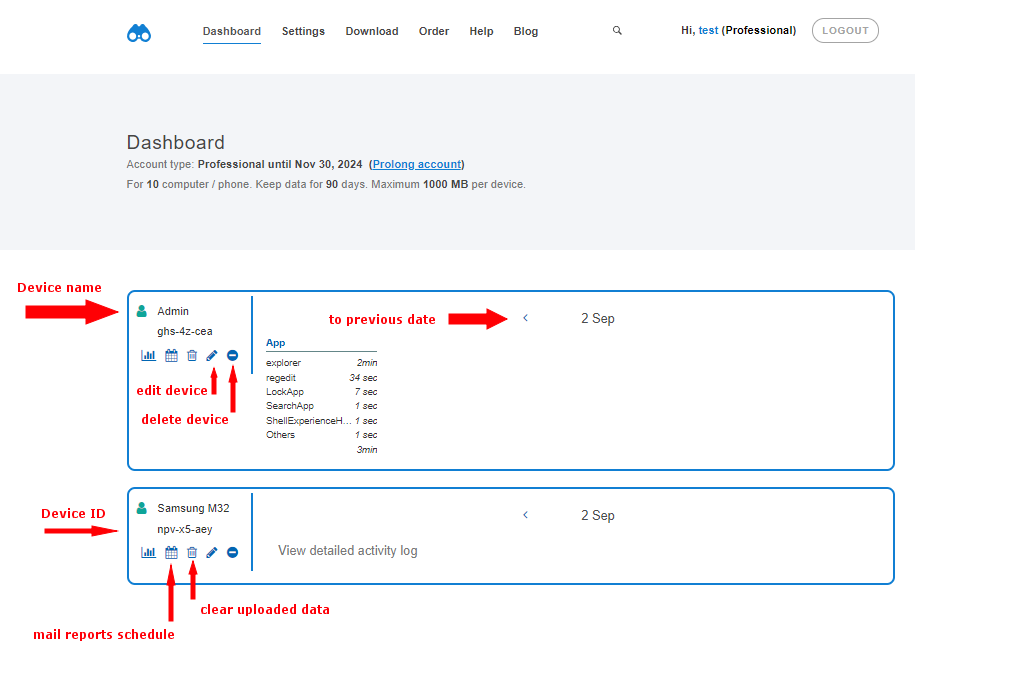
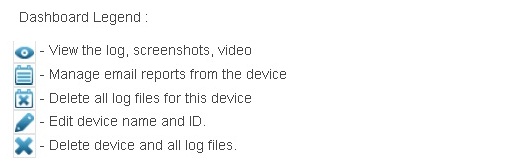
Nome Dispositivo (ID) - il nome del tuo computer Windows, Mac o dispositivo mobile. Puoi cambiarlo con uno più conveniente.
Report via Email
Configura programmi di report e ricevi analisi via email. I report includono:
- Registri delle attività
- Tempo di utilizzo del dispositivo
- Cronologia di navigazione web
- Applicazioni in esecuzione
- Chiamate, SMS/MMS, chat Skype
L'Analisi KidLogger Include:
Registro delle Attività
La tabella delle attività mostra i giorni in cui il dispositivo era attivo (quadrati blu). Seleziona un giorno per visualizzare il registro delle attività corrispondente. Sotto le date viene visualizzato il tempo di funzionamento del dispositivo. Usa la funzione di ricerca per trovare rapidamente le informazioni necessarie. I filtri consentono di ordinare i record per tipi di attività: Applicazioni, Rete, Messaggi, Tastiera, Chiamate, Media, File, Coordinate, Sistema.

Sotto c'è un elenco cronologico di tutte le azioni dell'utente in un giorno.
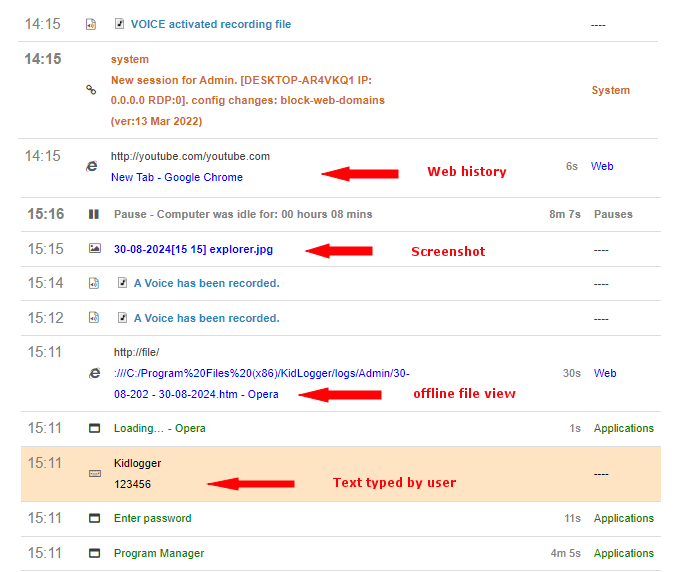
Screenshot
L'applicazione scatta periodicamente screenshot e foto dalla webcam (disponibile per Windows e macOS). Per Android vengono visualizzate le foto scattate e scaricate.
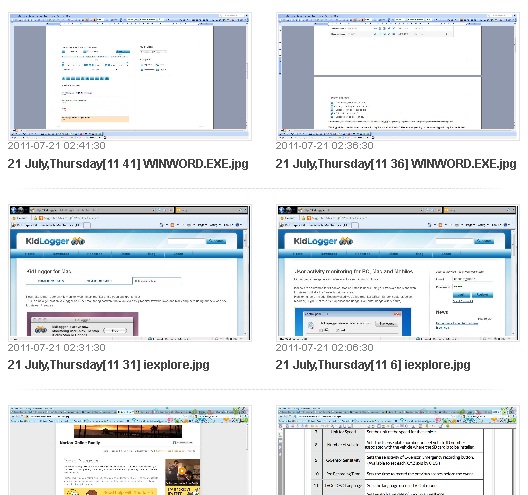
Cronologia Internet
Siti web ordinati per tempo di visita con il tempo totale trascorso su ogni sito.

Monitoraggio Uso Giornaliero
Mostra il tempo di utilizzo del dispositivo con orari di inizio e fine per il giorno o i giorni selezionati.
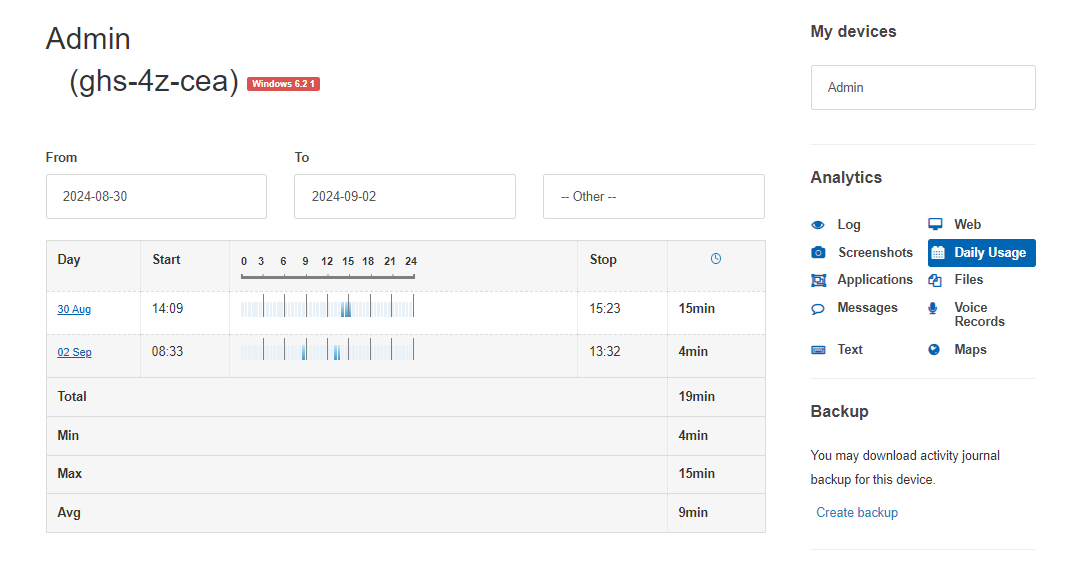
Le ore inattive non vengono conteggiate nelle statistiche. Quando vengono selezionati più giorni, mostra il tempo totale, minimo, massimo e medio di utilizzo del dispositivo.
Applicazioni
Elenco delle applicazioni utilizzate con il loro tempo di utilizzo.
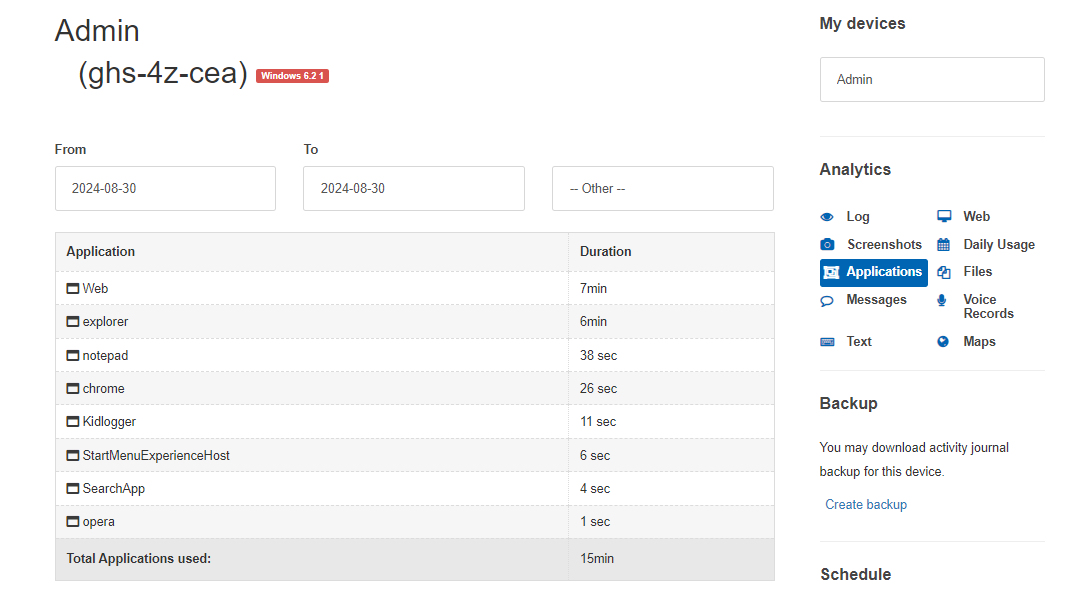
Messaggi
Chiamate (in entrata/in uscita), SMS e chat Skype.
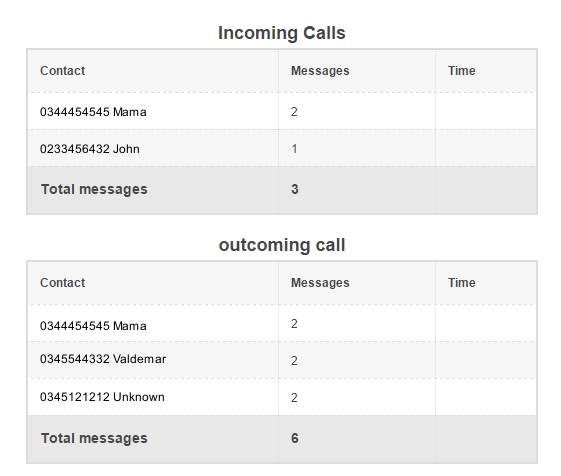
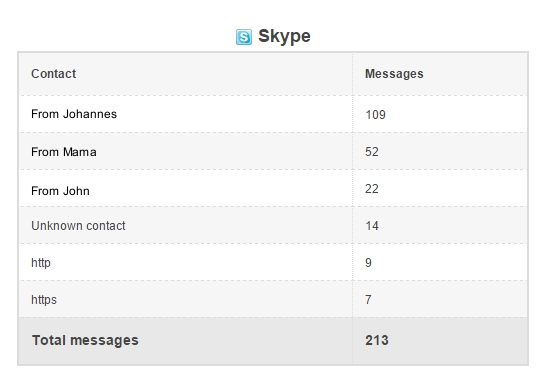
Per visualizzare i testi dei messaggi (Skype, ICQ, Yahoo Messenger, MSN Windows Live Messenger, SMS), usa il filtro "Messaggi". Le battiture sono disponibili nella pagina del registro con il filtro "Tastiera" applicato.
Registrazioni Vocali
Registrazioni di conversazioni vicino al dispositivo, chiamate Skype e telefonate (formati 3gp e mp3).
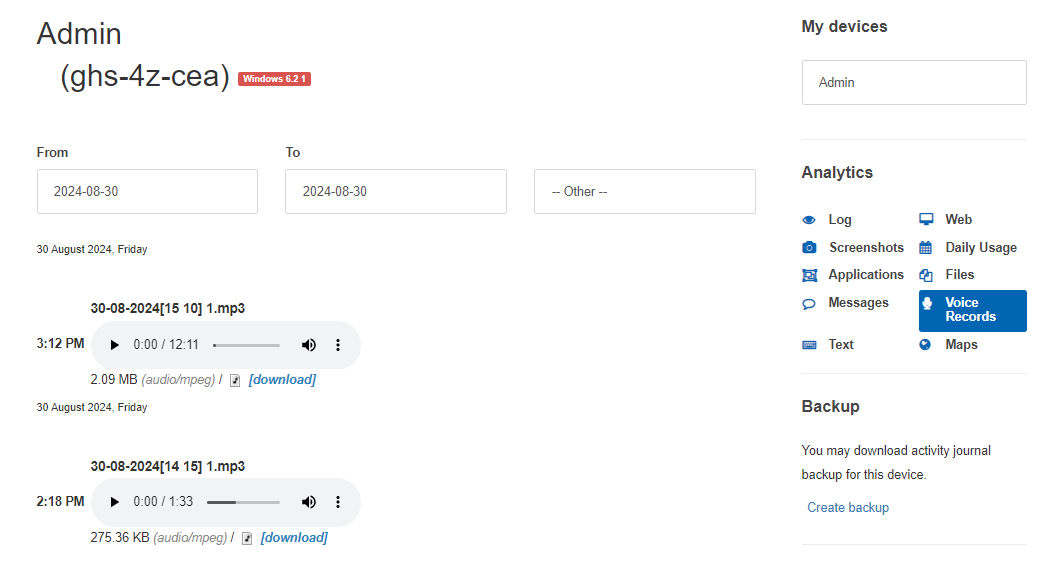
Battiture
Statistiche del testo digitato in varie applicazioni (disponibile per Mac, Android nell'abbonamento Professional e versioni precedenti dell'agente Windows prima del 19 luglio 2023).
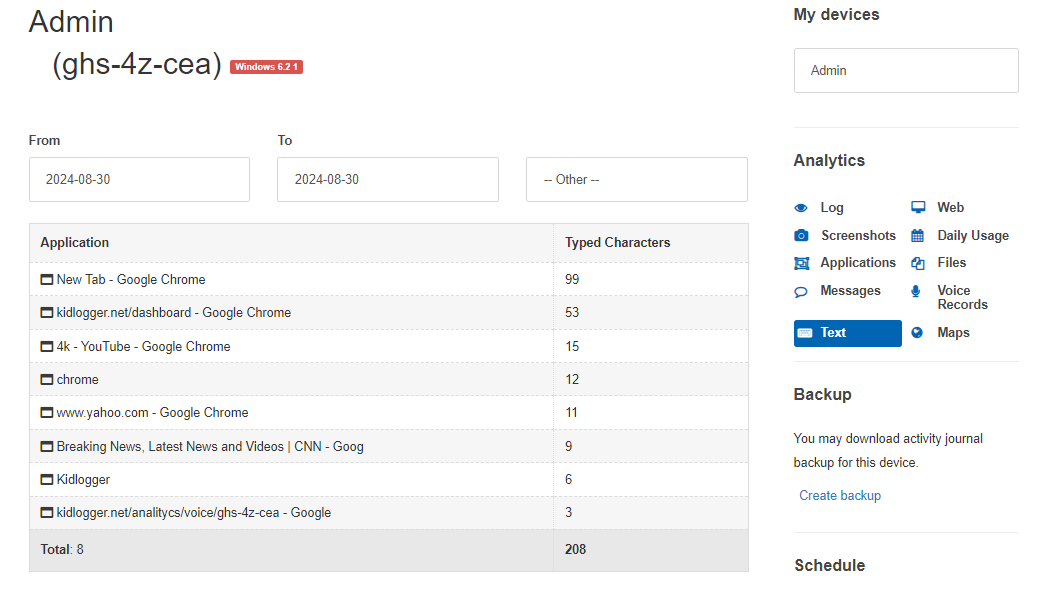
Mappe
Tracciamento dei movimenti del dispositivo tramite coordinate GPS. I punti vengono visualizzati sulla mappa (marcatore verde - punto selezionato).
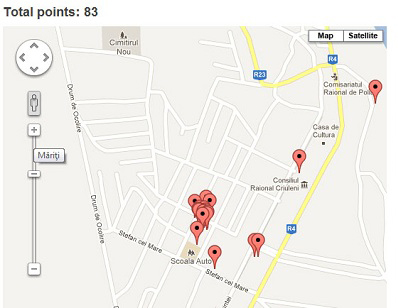
L'accuratezza della posizione dipende dalle impostazioni del dispositivo (GPS, Wi-Fi, torri cellulari).